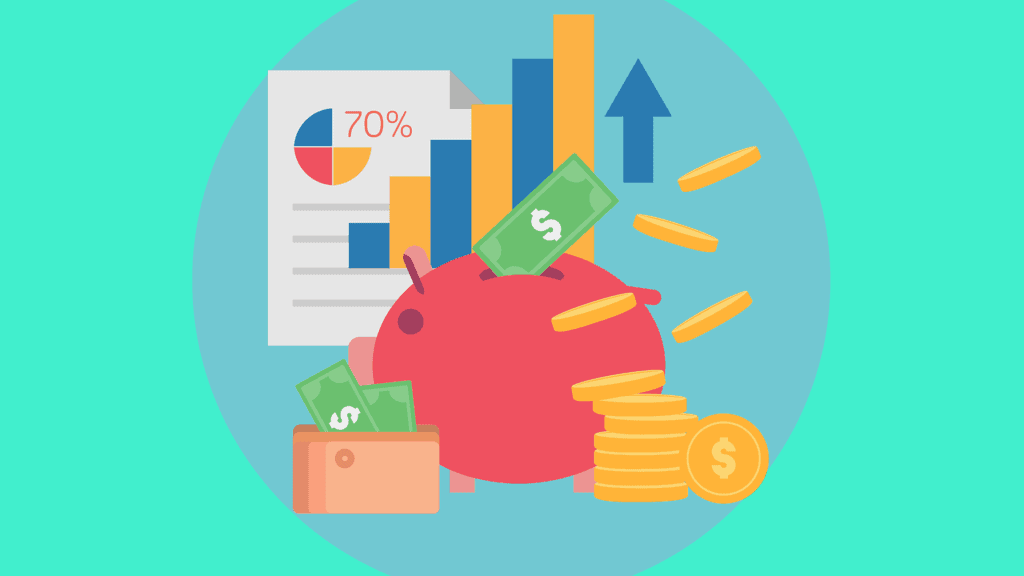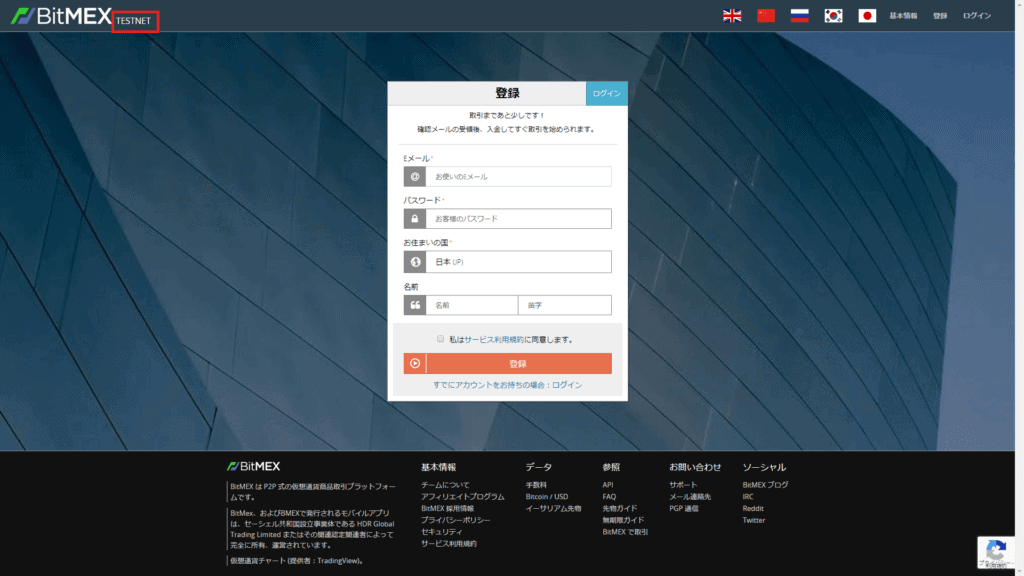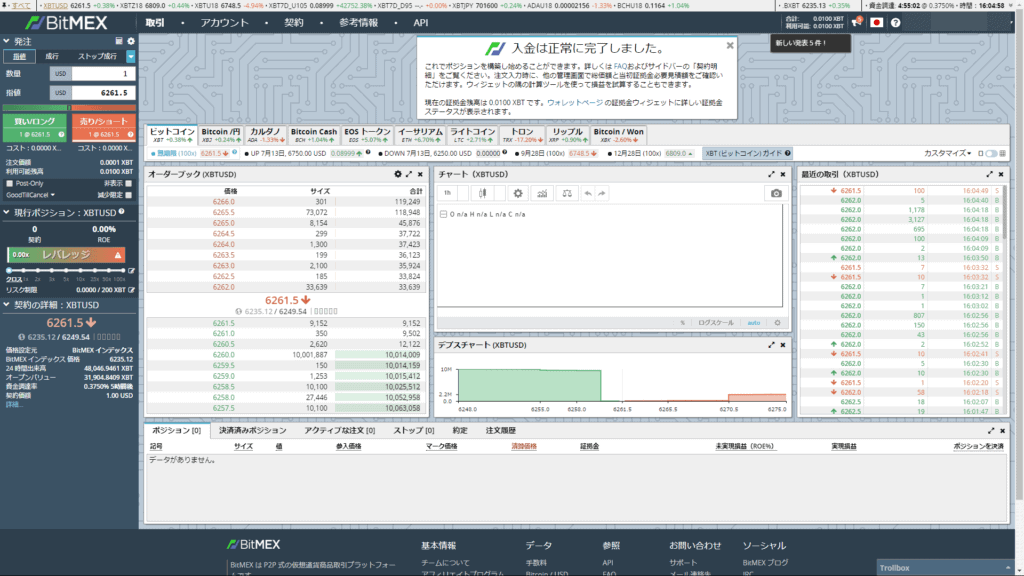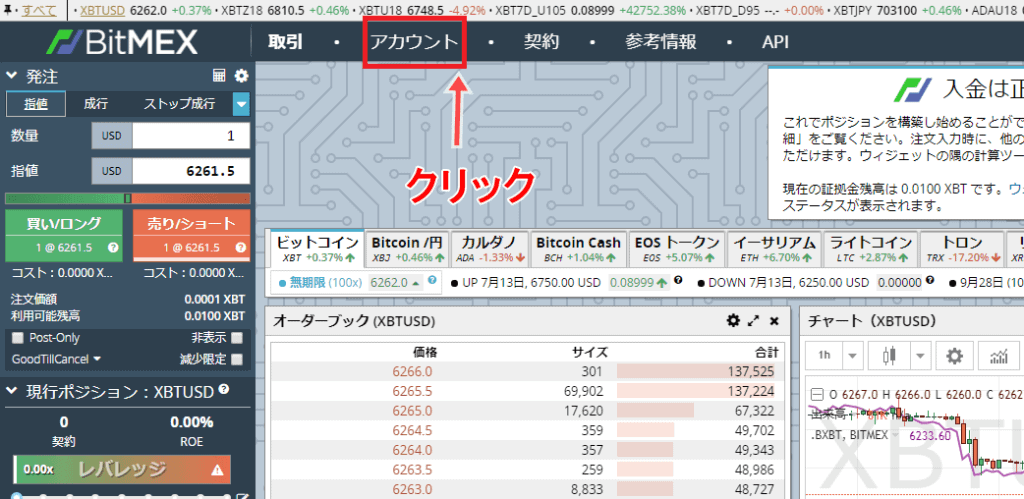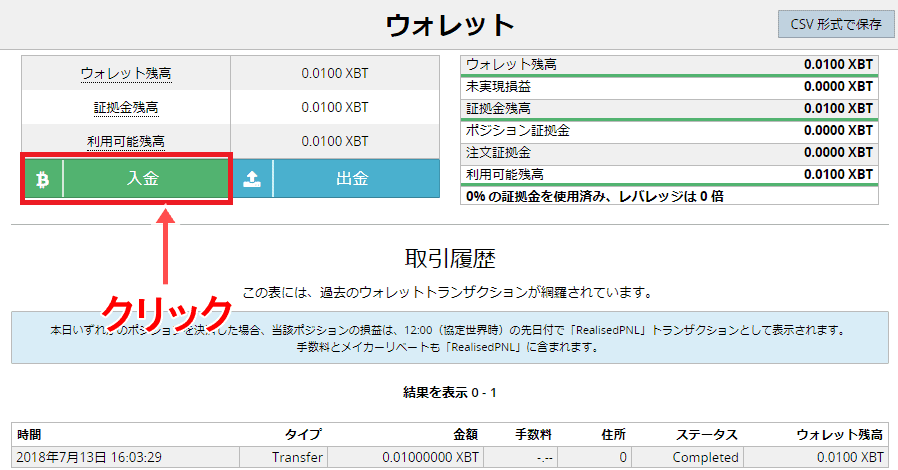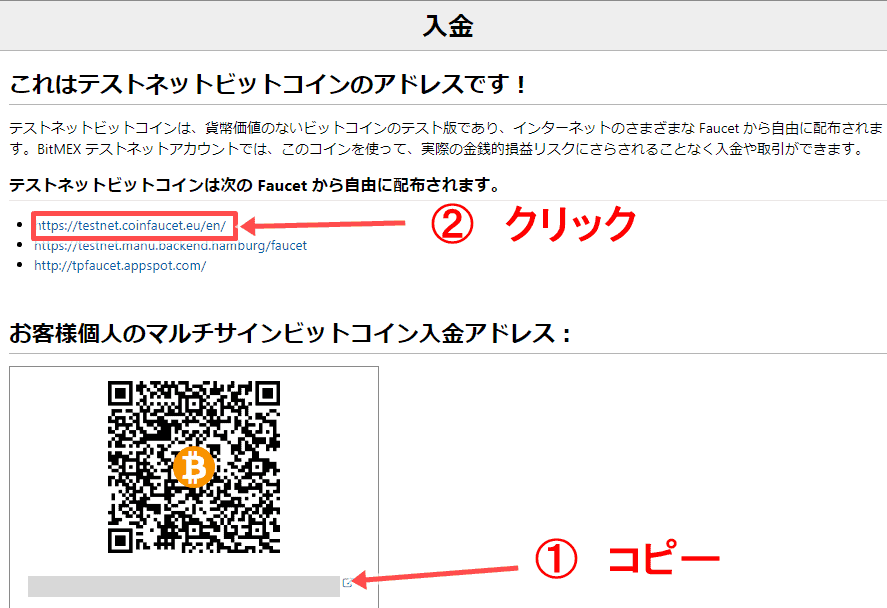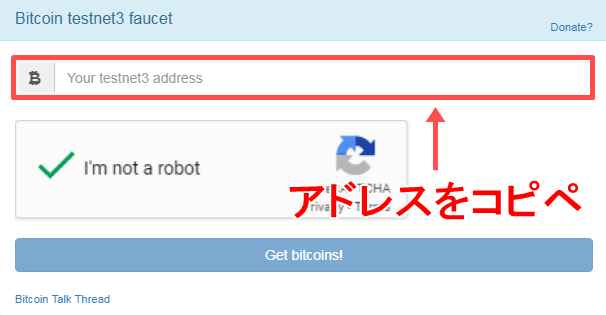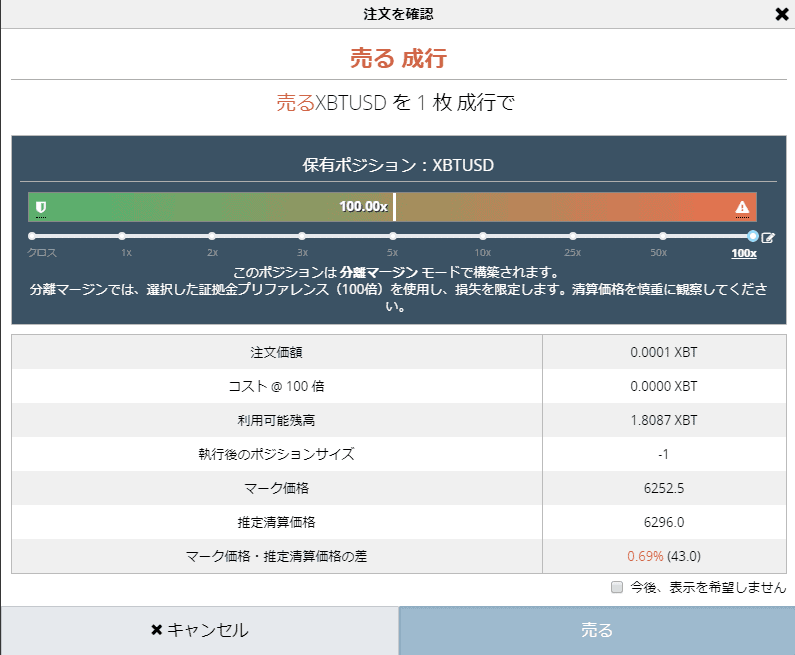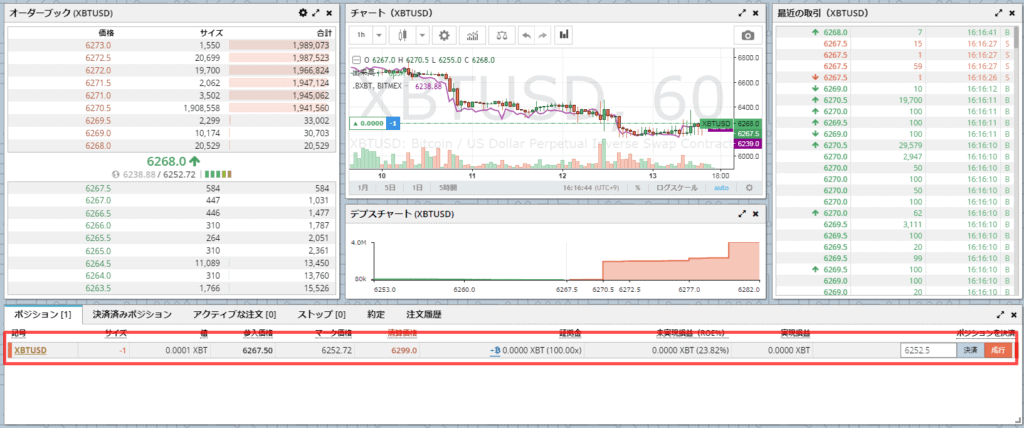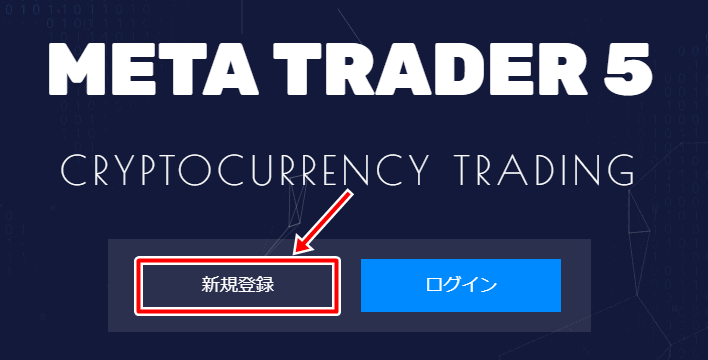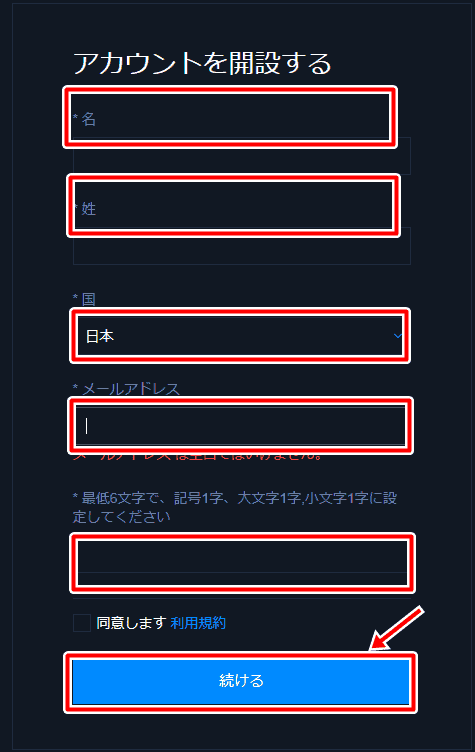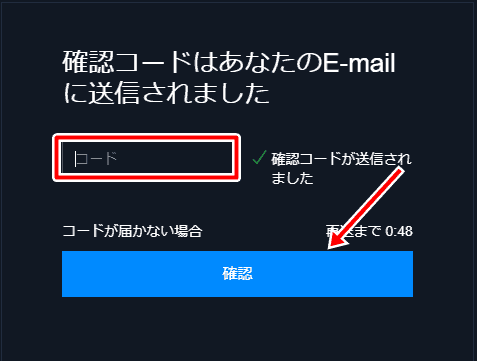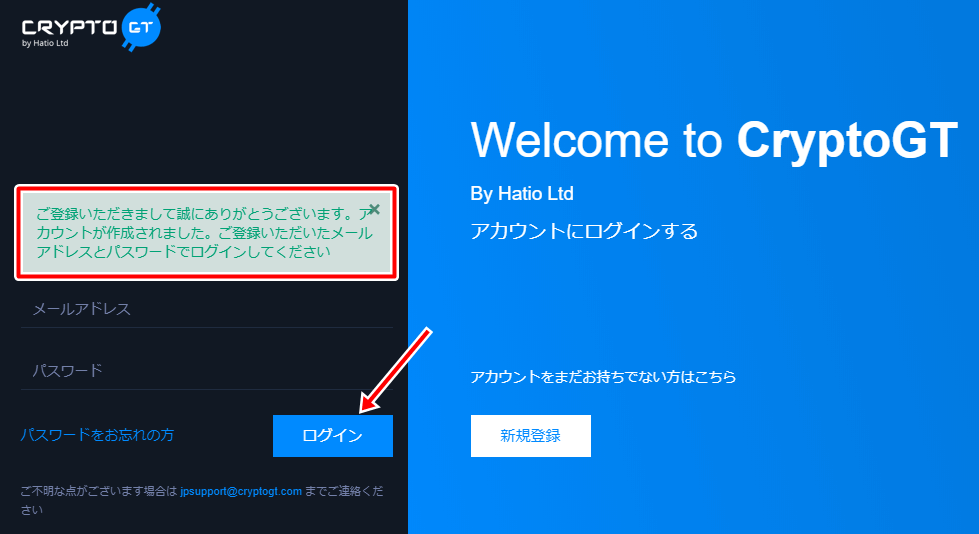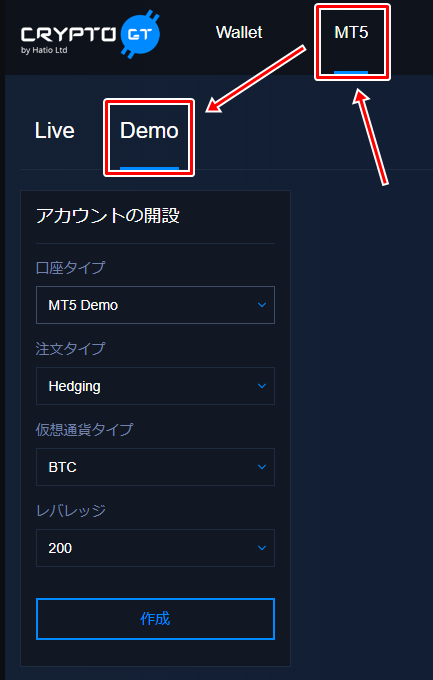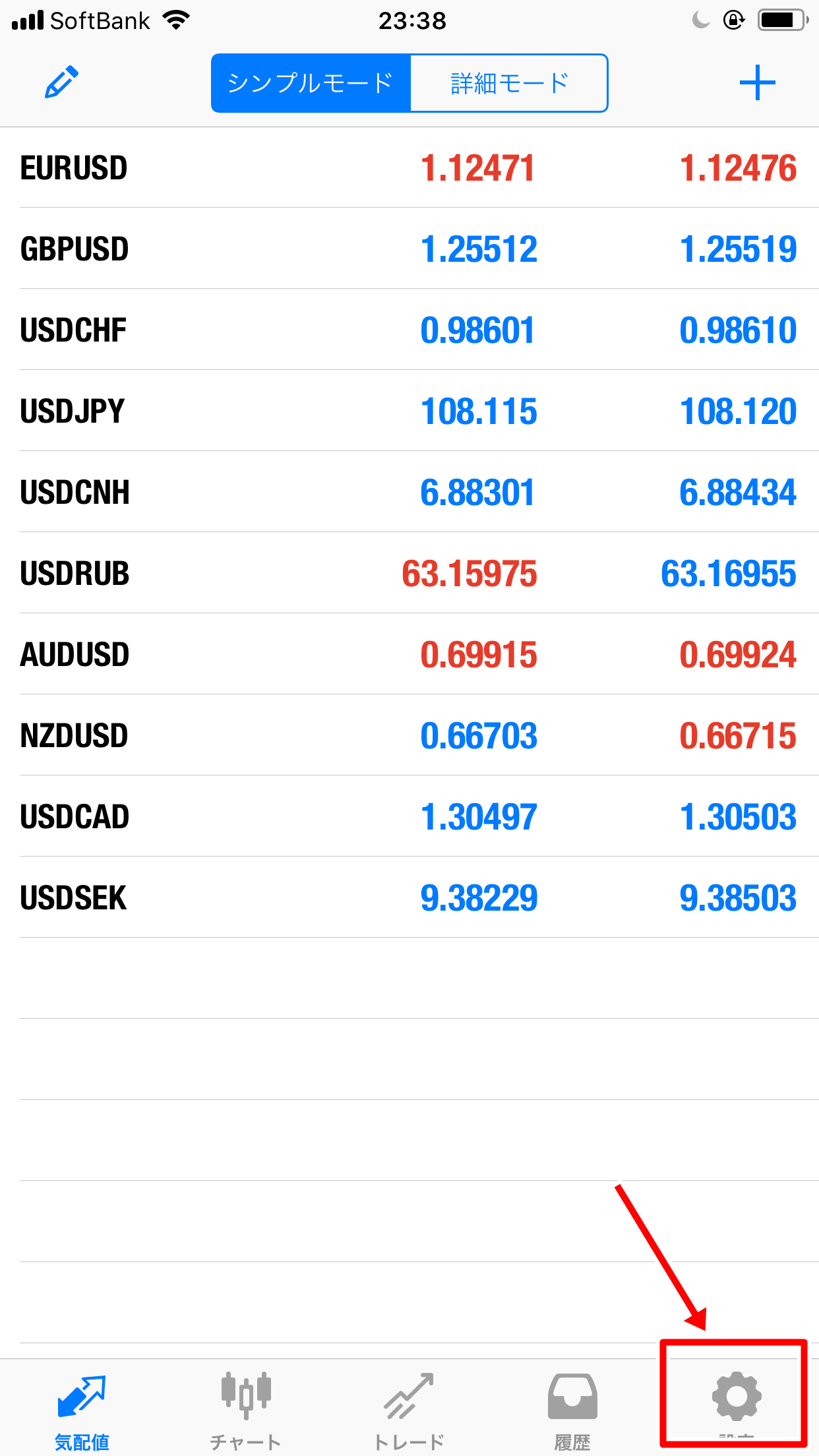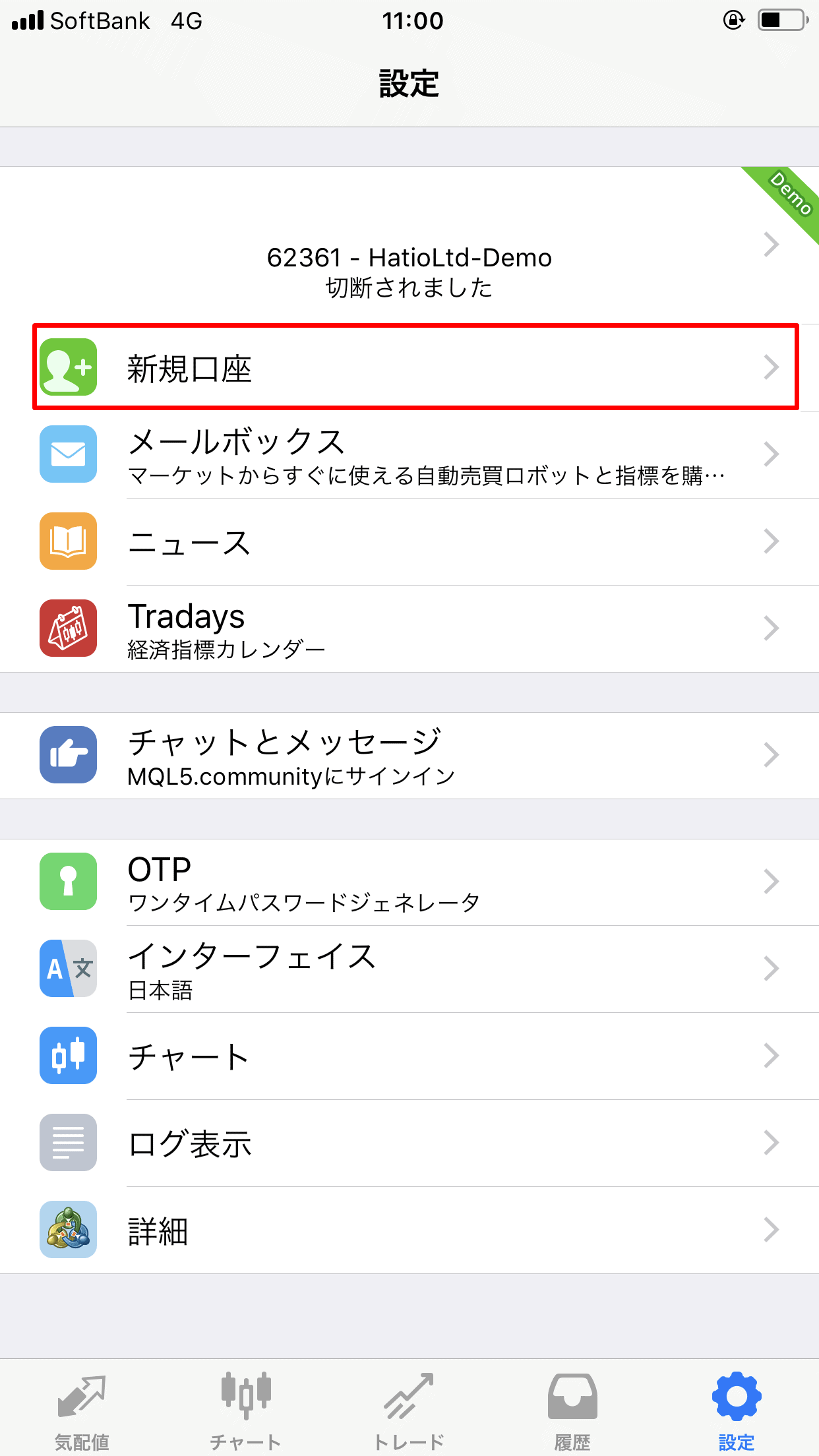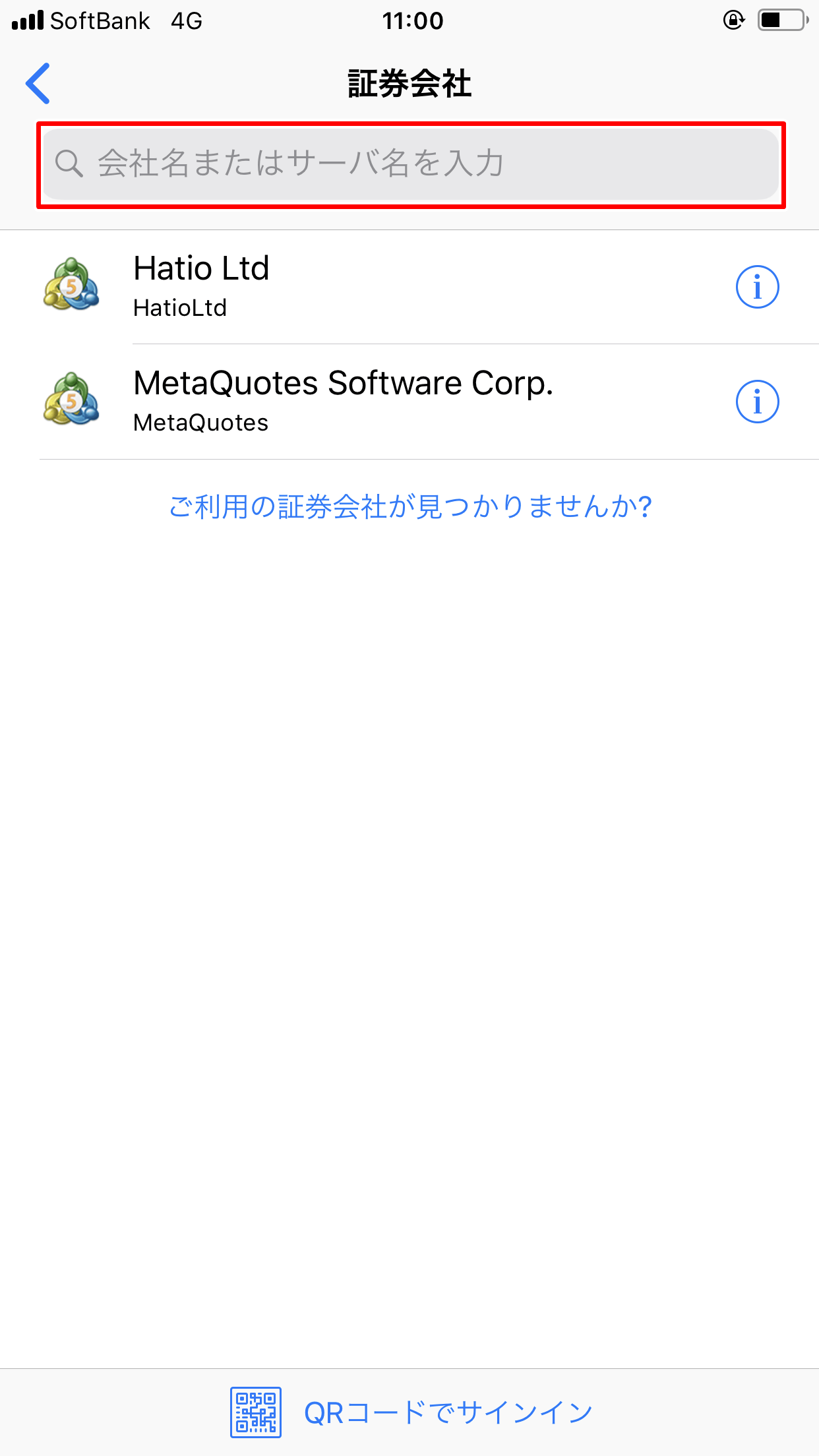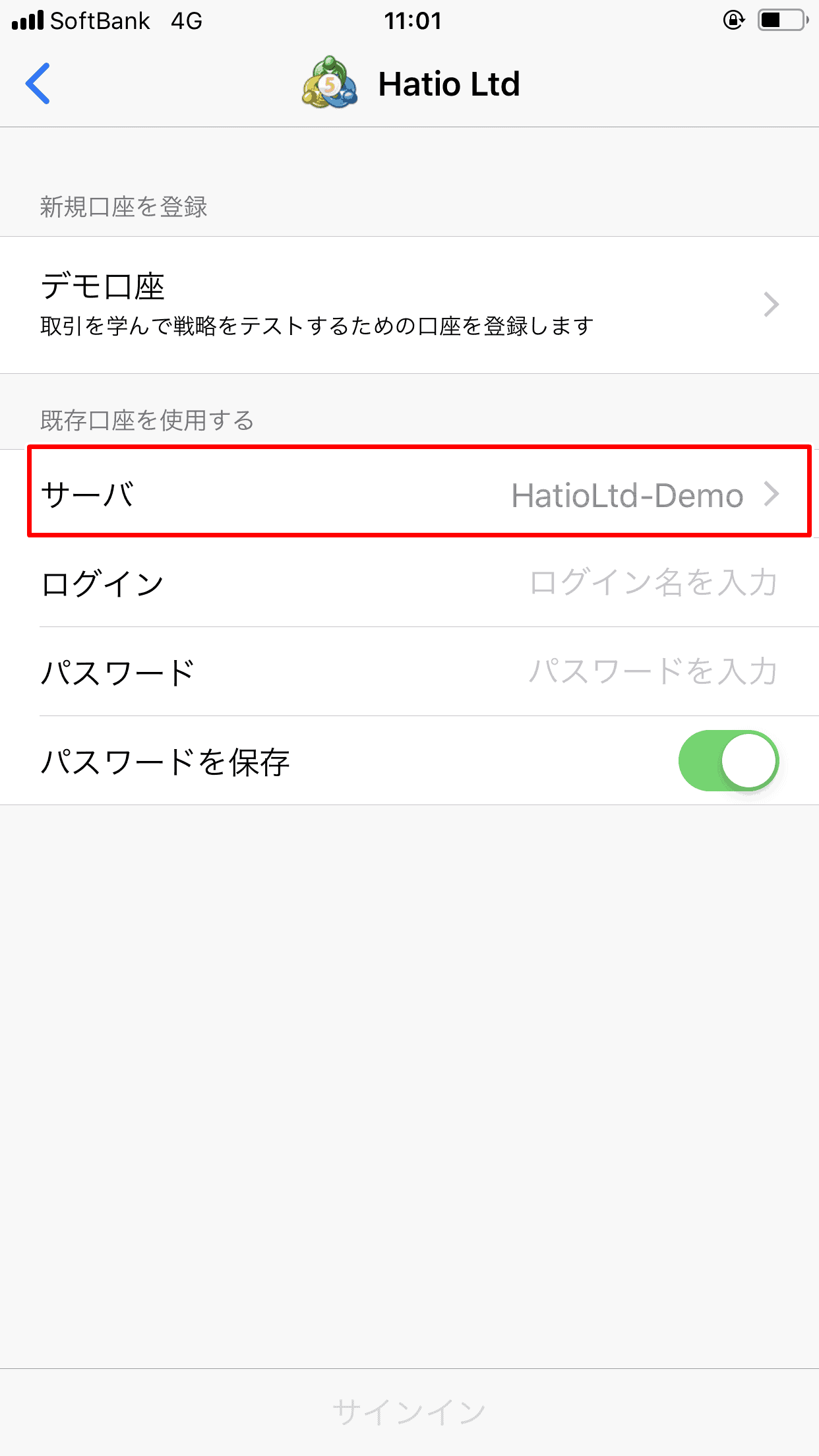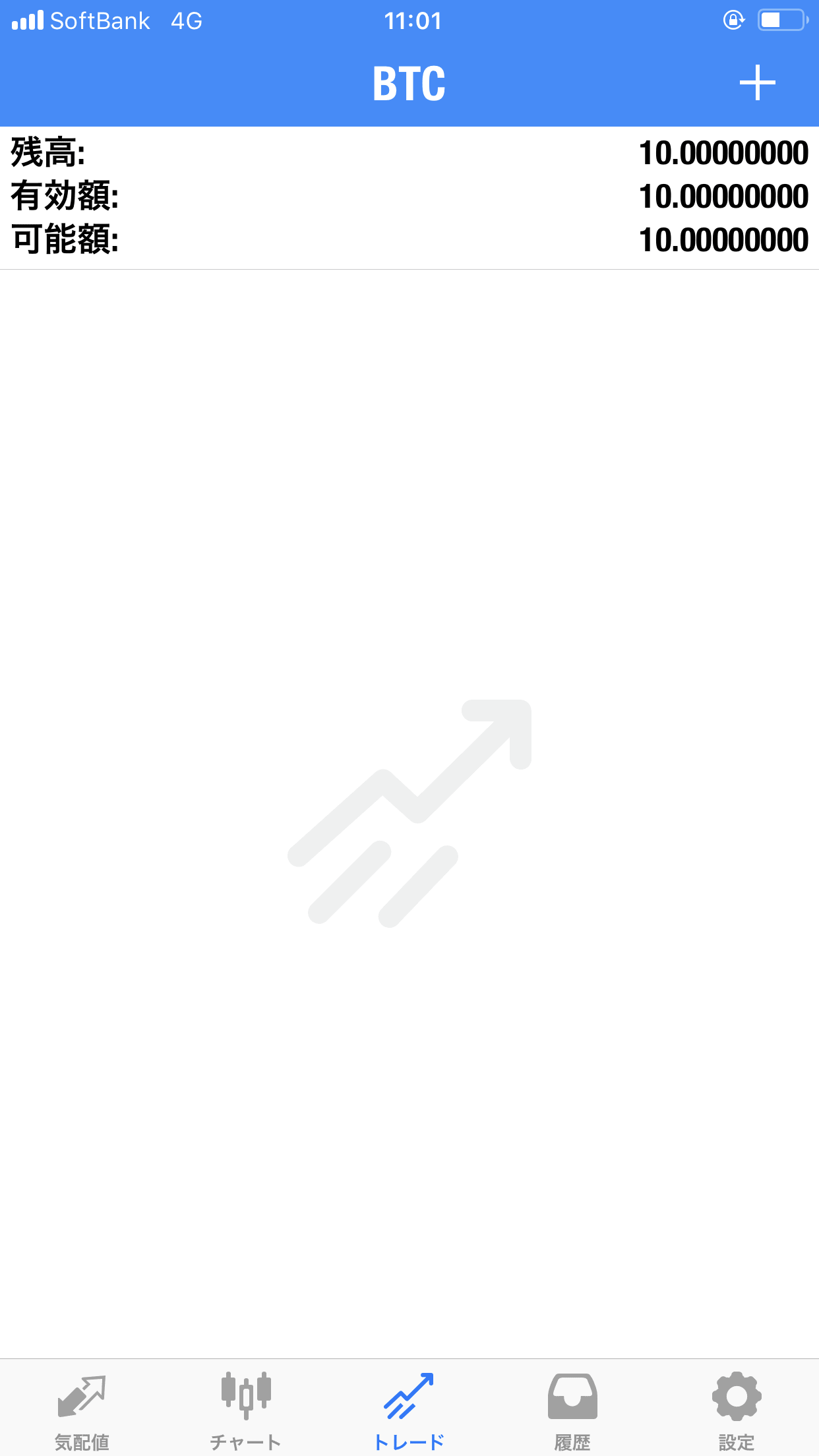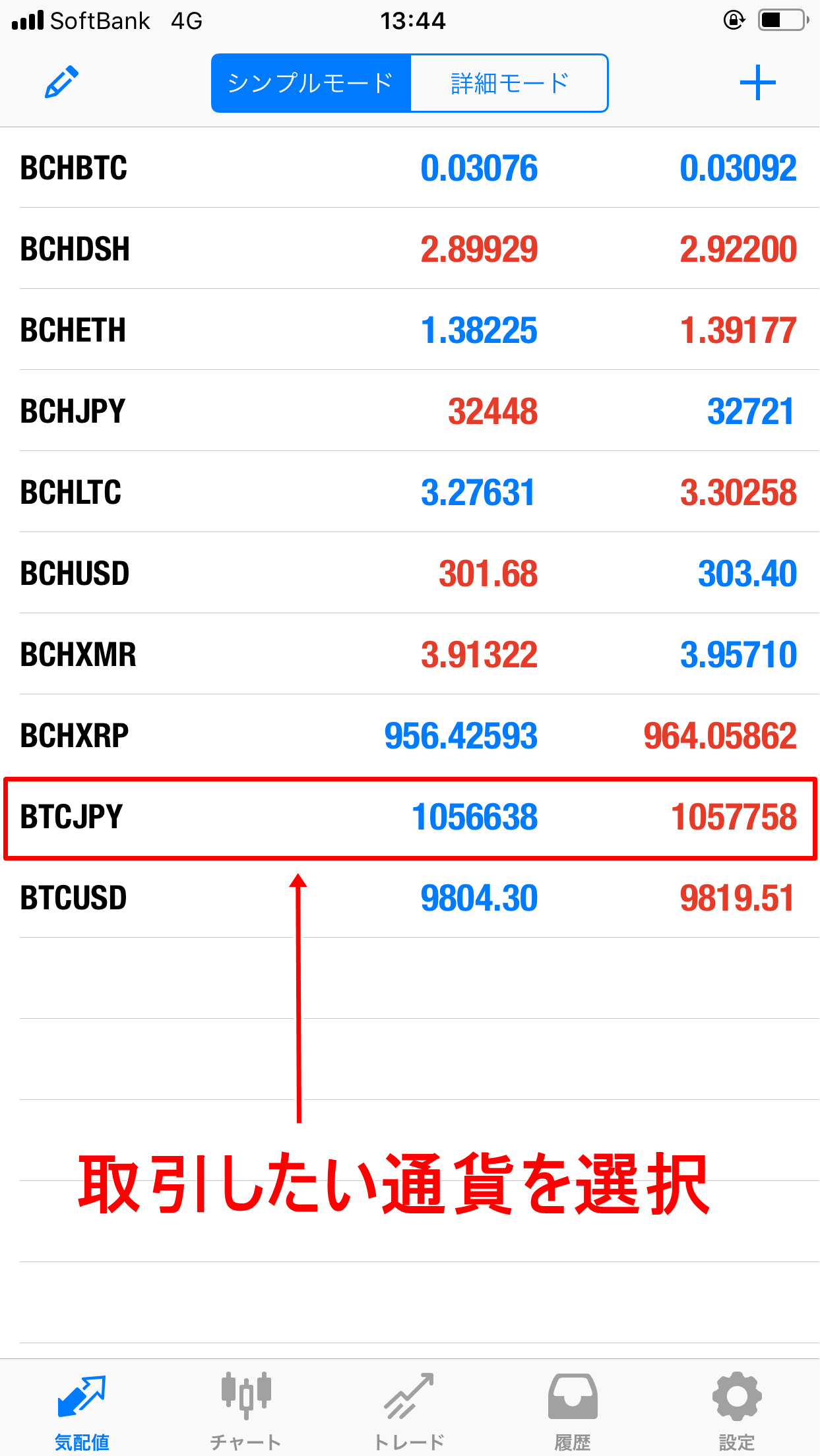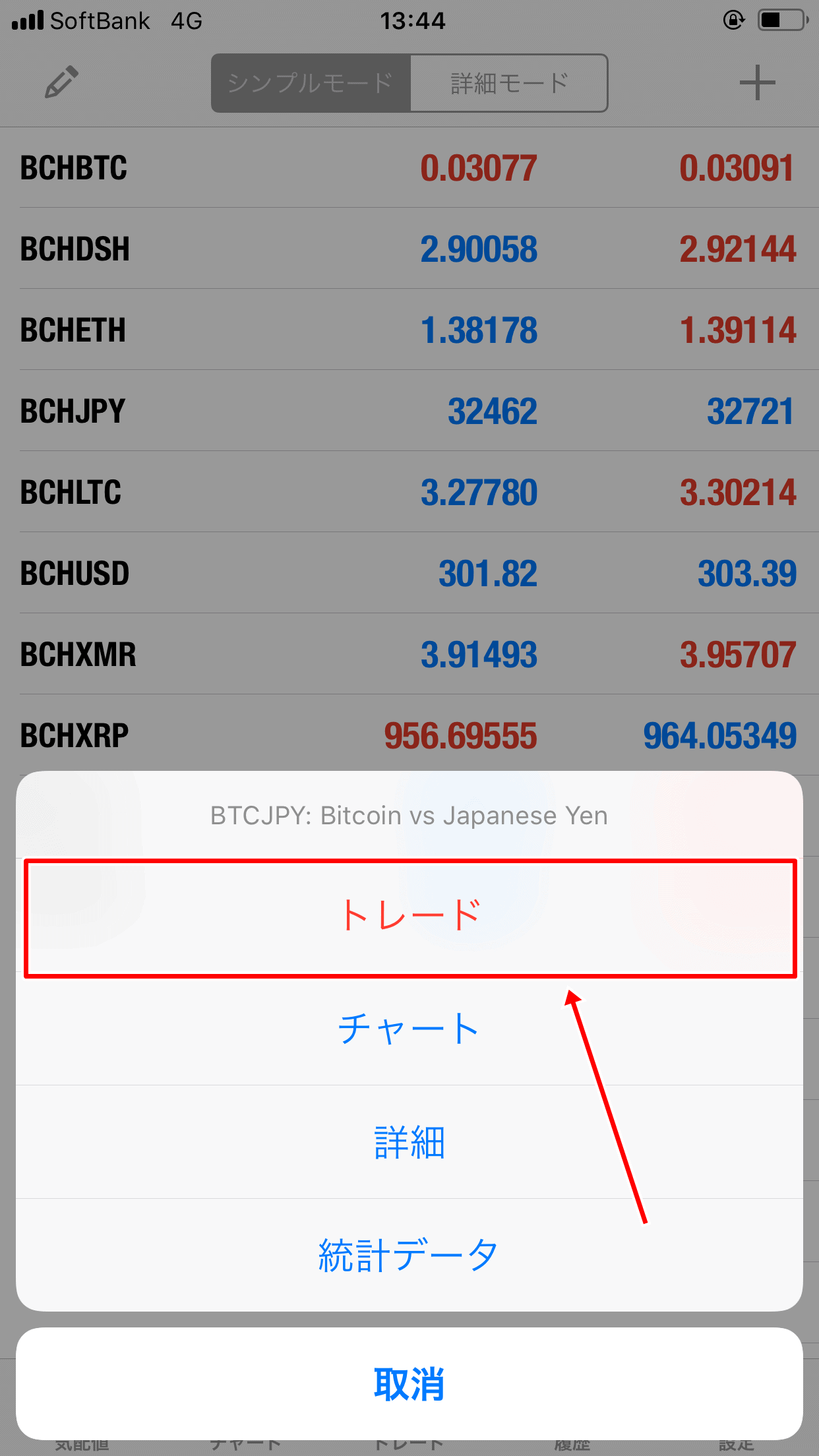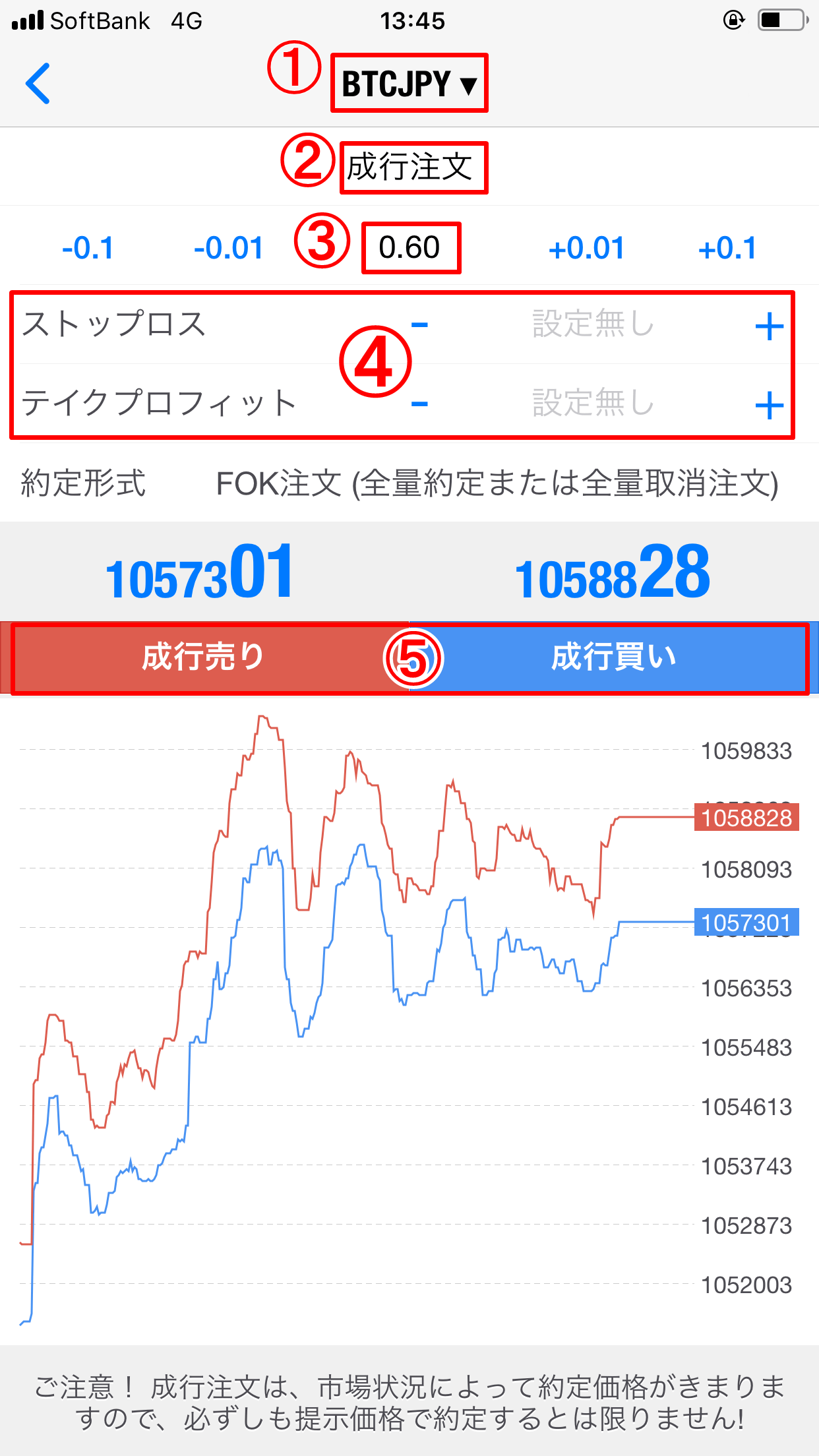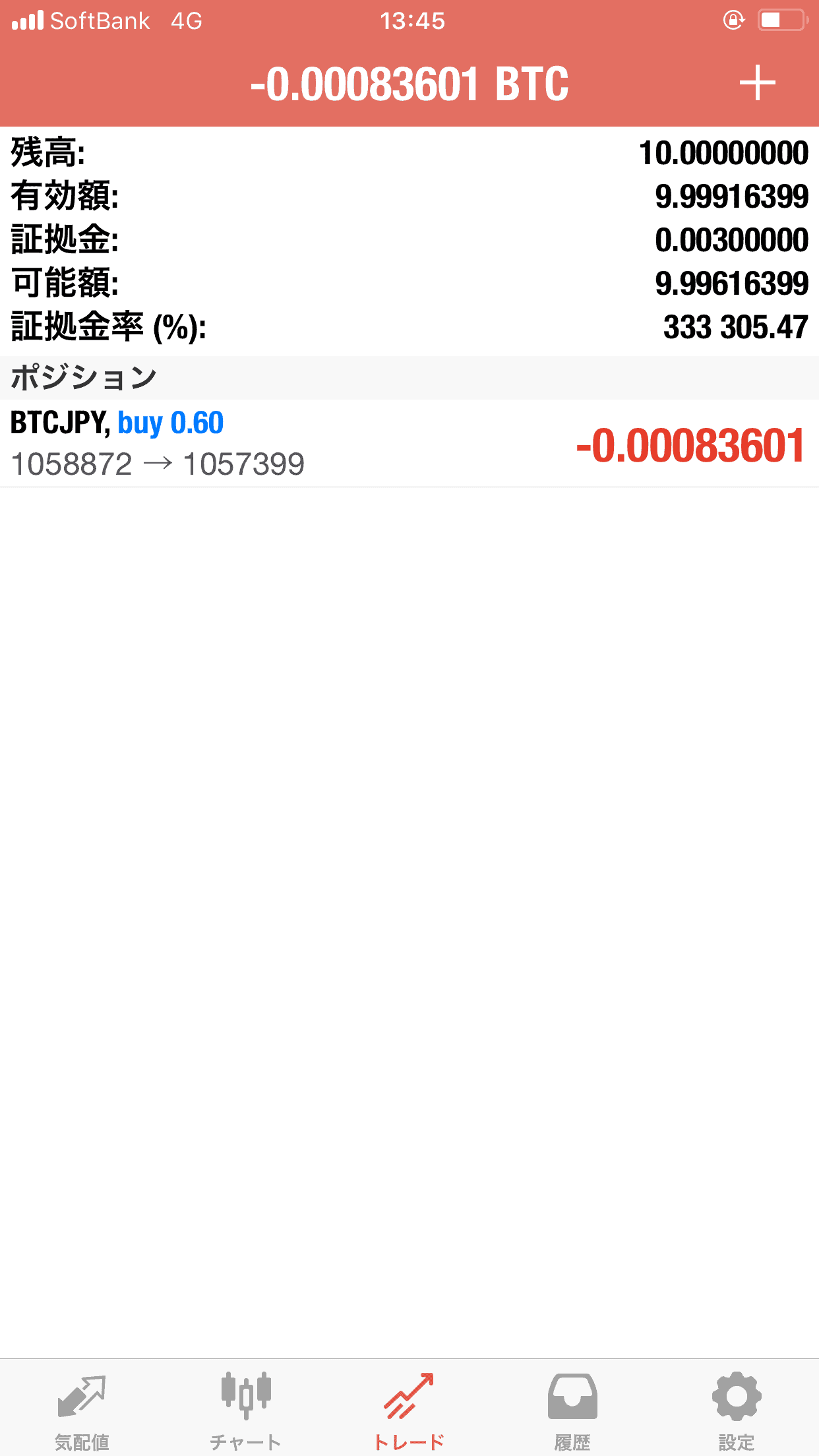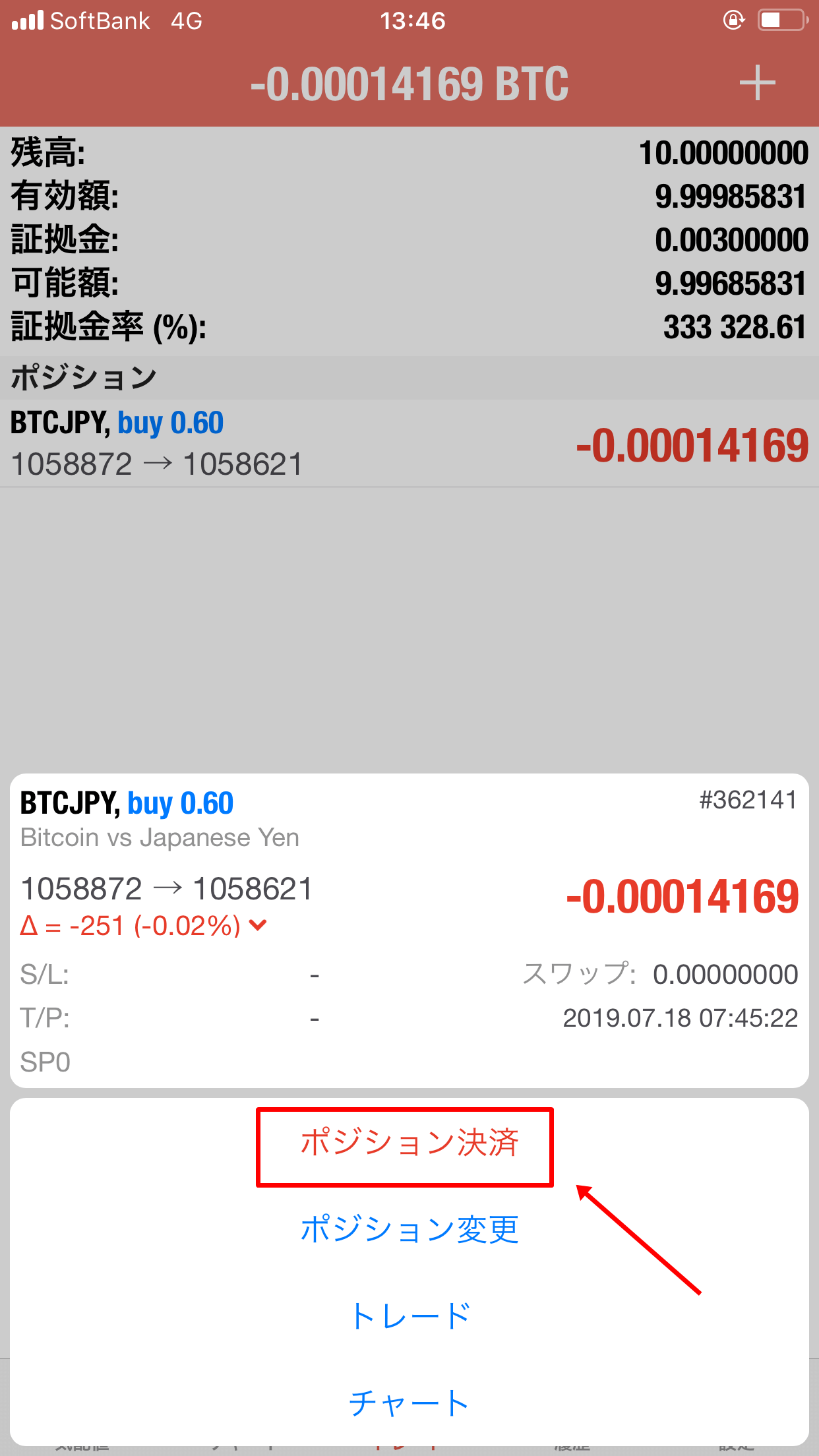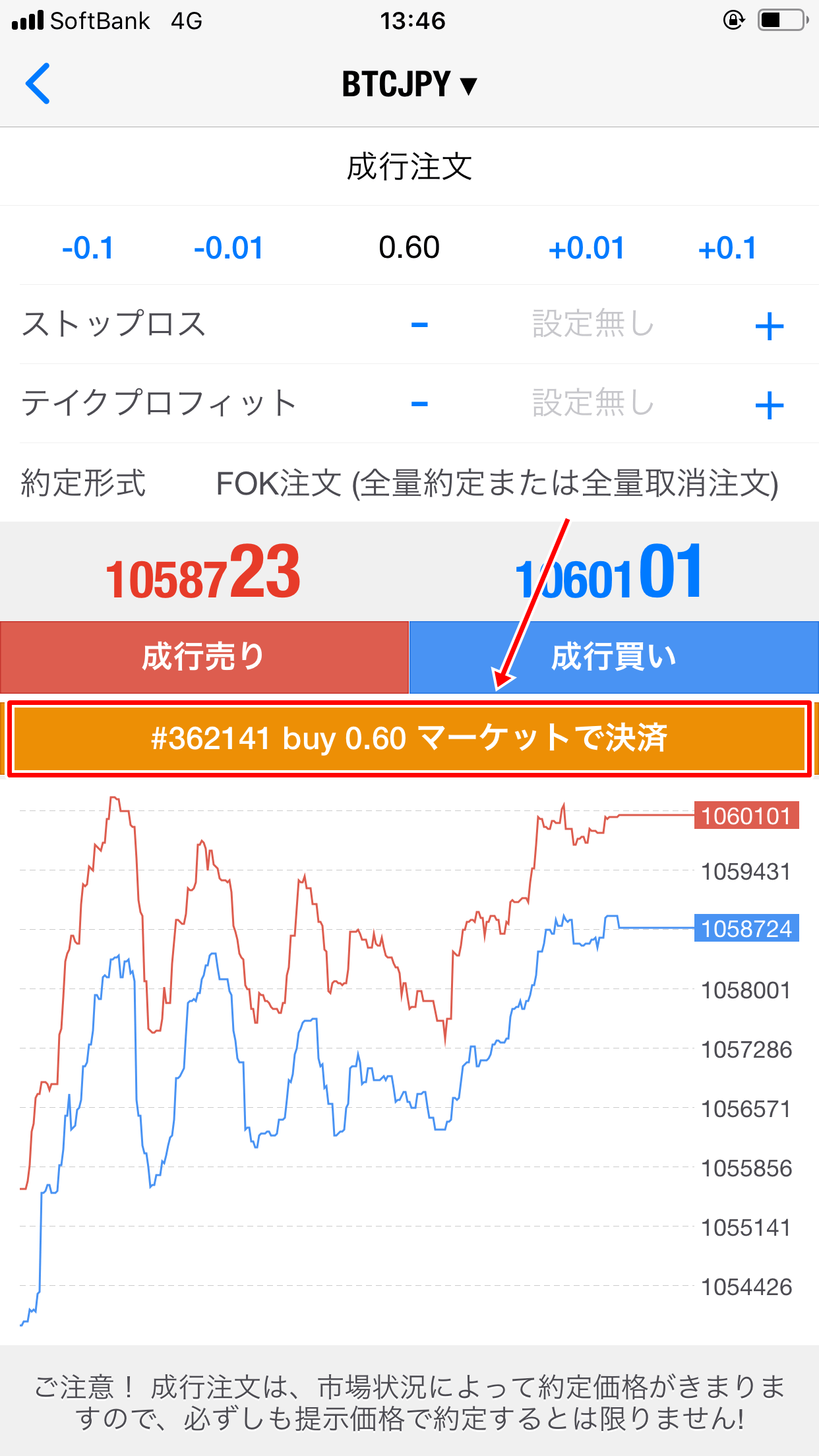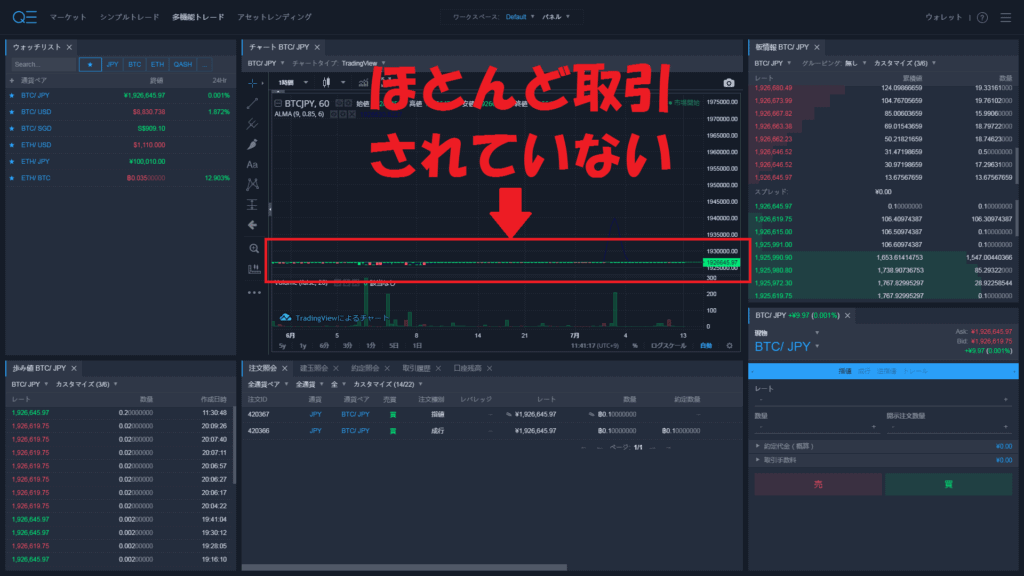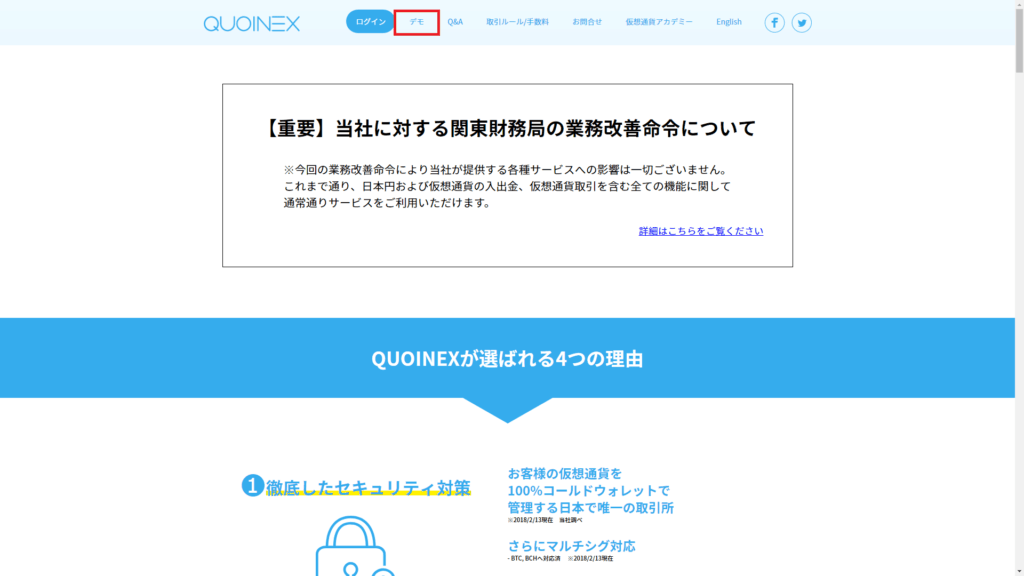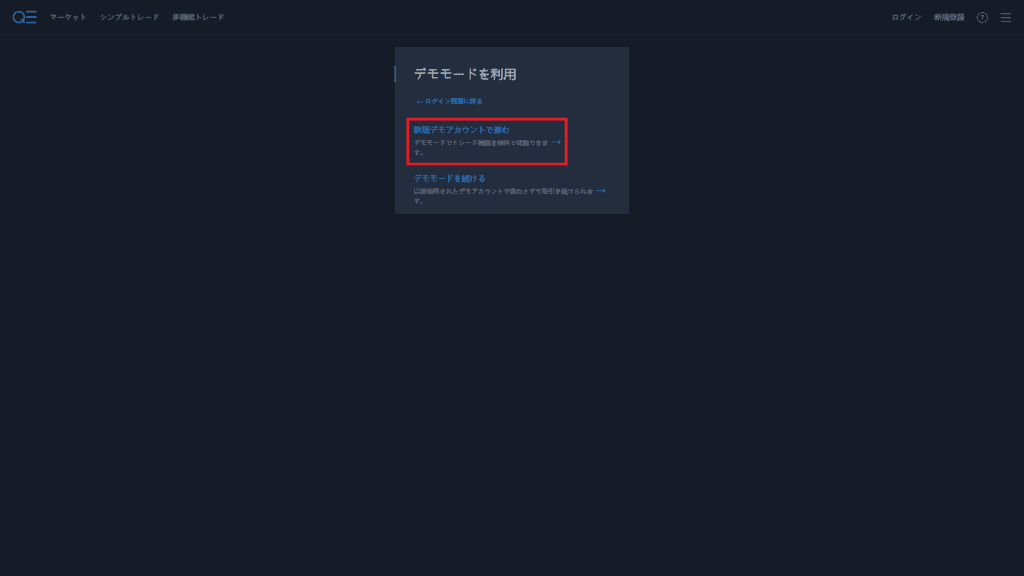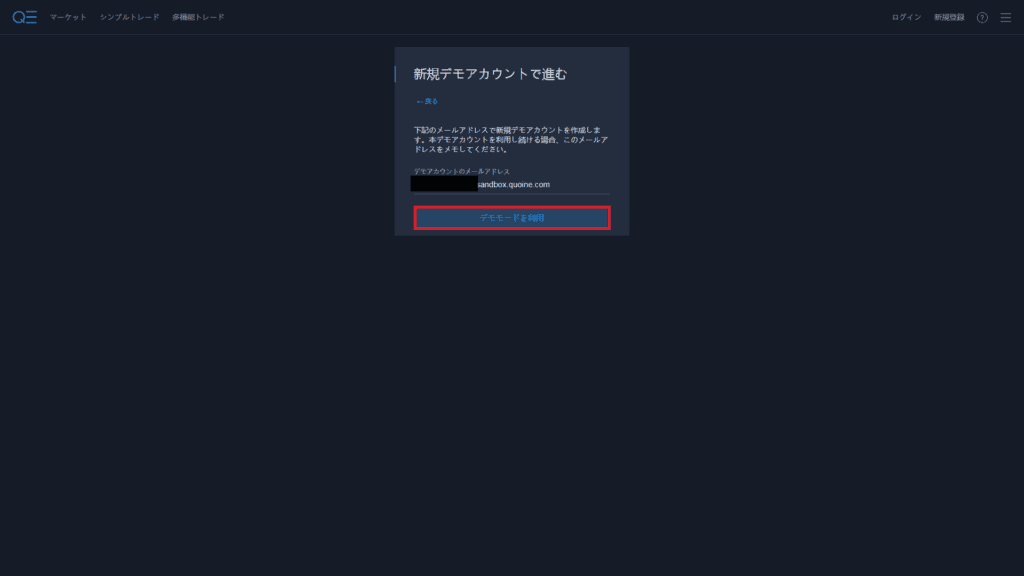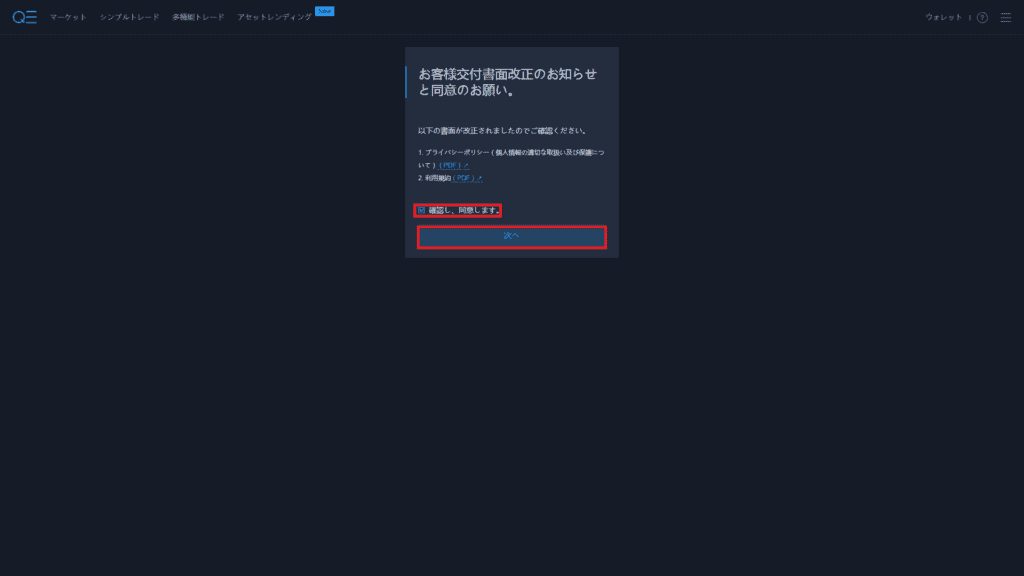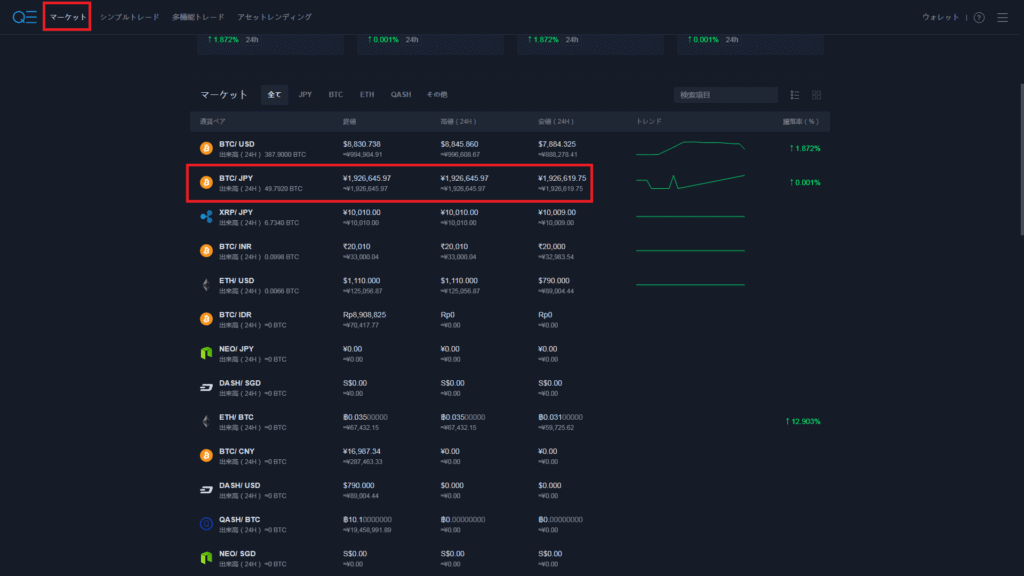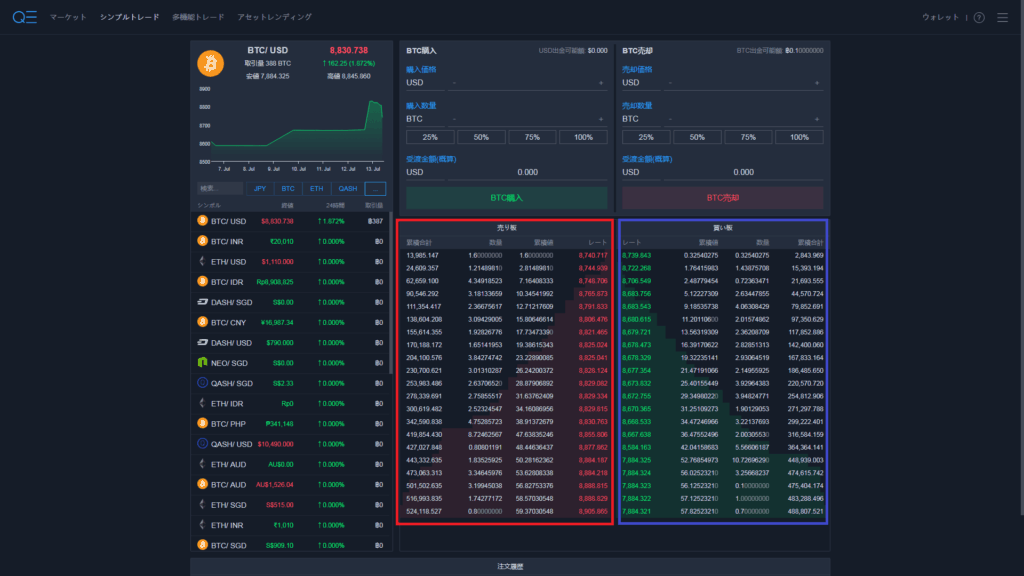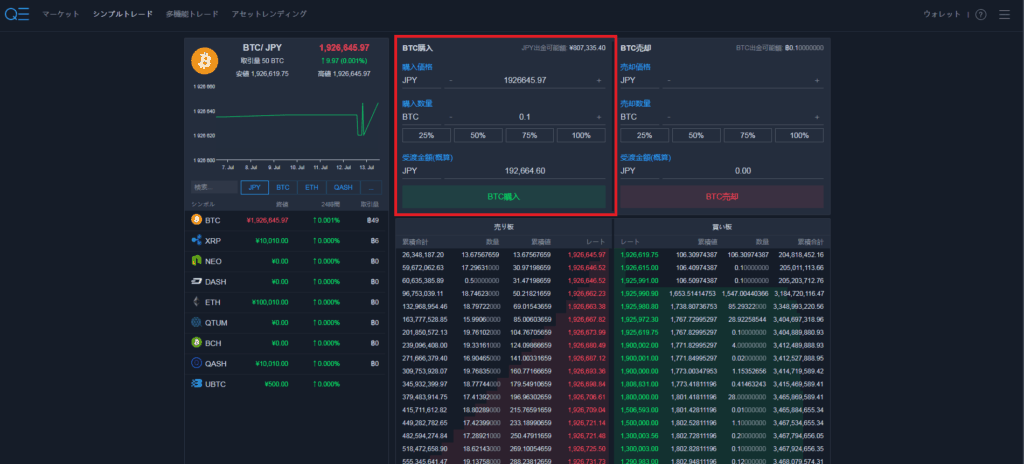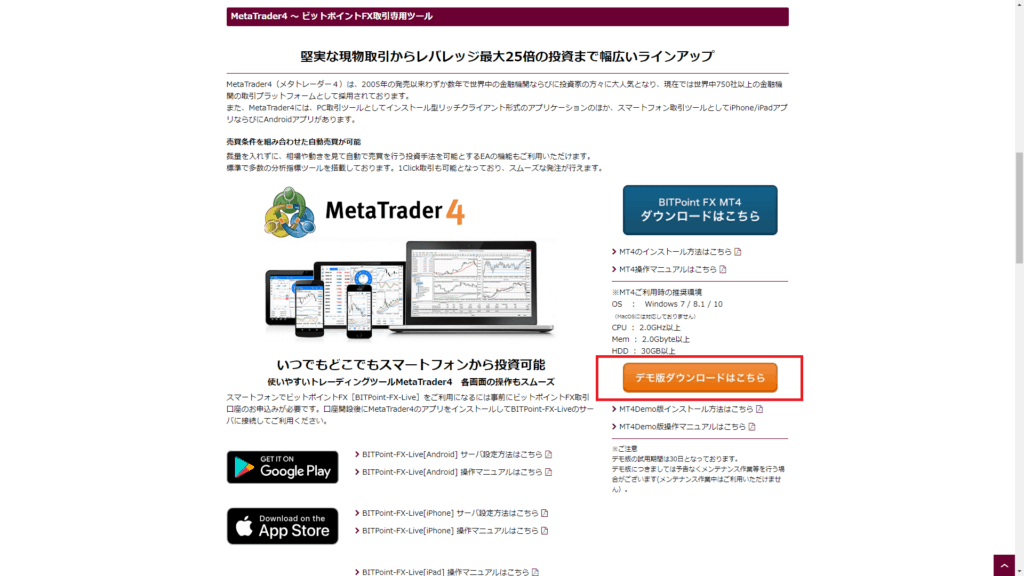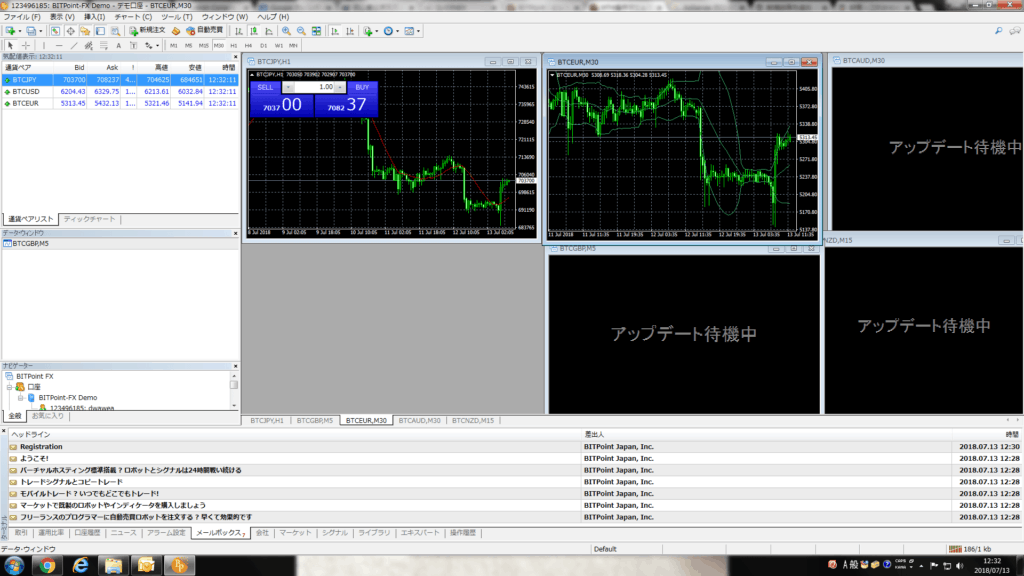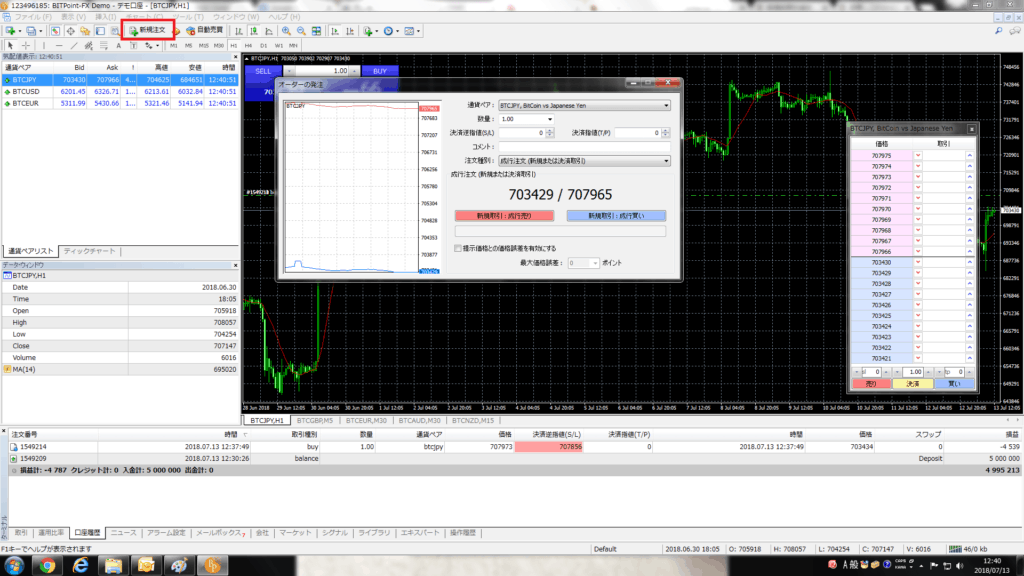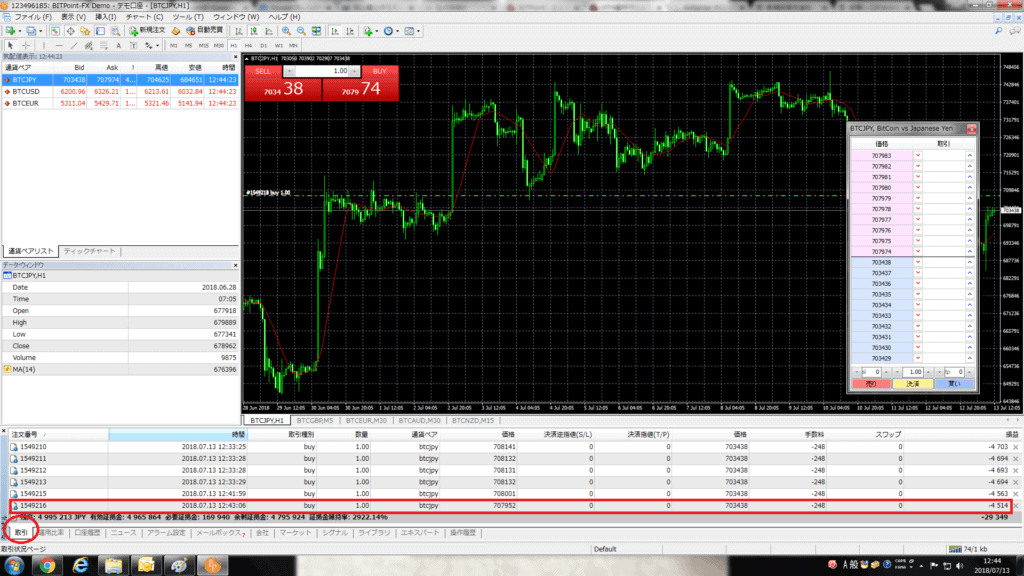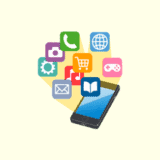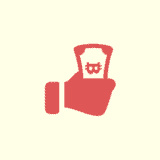新米くん
新米くん
それならデモアプリを使ってみるのはどうじゃ。
ほぼ実際の画面でデモ投資できるものもあるから練習にはちょうど良いぞ。
 神様
神様
仮想通貨投資にはデモアプリというのがあって、気軽に仮想通貨投資をしてみることができます。
友達とやったことがないトランプゲームをするときにルールを教えてもらったらとりあえず一回試しでやってみるという感じですね。
デモなので損しても全く問題ありません。逆に得をしても全く現実世界には関係がありませんw
ここでは5つのデモトレードができるアプリを紹介させて頂きます。
それぞれに長所と短所がありますが、さくっと仮想通貨のデモトレードしたい人は「ぴたコイン」、仮想通貨FXのデモトレードがしたい人は「BitMEXテストネット」がオススメです。
本文を読んでデモトレードを少しやってみて自身をつけてから実際に仮想通貨投資を行いましょう!
デモアプリのそれぞれの長所と短所
| アプリ名 | 長所 | 短所 |
|---|---|---|
| BitMEXテストネット |
●ほぼ実際の画面でできる ●出来高がある |
●特になし |
| CryptoGT |
●実際の画面でできる ●レバレッジ200倍を体験できる |
●設定が少し面倒 |
| ぴたコイン |
●スマホアプリで簡単にデモトレできる ●少数だが実際にビットコインがもらえる |
●初心者向けでテクニカル分析などはできない |
| QUOINEXデモ |
●注文する方法が実際に近い ●テクニカル分析も使える |
●売買がほとんどされていない |
| BITPointデモ |
●実際の価格を使ってFXができる ●出来高がある |
●スマホではできない ●使い方がやや難しい |
タップできる目次
BitMEXテストネット(現物とFX)
BitMEXは海外の取引所ですが、追い証なしでレバレッジ100倍の取引ができるためとても人気があります。
コインチェックのハッキング事件以降かなりの人がBitMEXに流れたのではないでしょうか。
BitMEXテストネットは特に短所もなく使いやすいのでビットコインでFXの練習をしたい人はBitMEXがおすすめですよ。
ここから登録すると6ヶ月間手数料が10%OFF
BitMEXテストネットの登録方法
BitMEXテストネットはデモ口座を作る必要があるので作っていきましょう。(デモ口座を作るのは3分でできます。)
口座を作るのは無料なので安心してくださいね。
まずBitMEXのデモ口座作成画面にいきます。
リンクをクリックすると下のような画面に行ったと思うのでメールアドレス、パスワードなどを入力して登録をクリックしましょう。
名前は適当でいいと思います。
画面左上にTESTNETと書かれているのがデモトレードの証です。
登録をクリックするとメールがくるので来たメールに書いてあるリンクをクリックしましょう。下のような画面になれば登録完了です。
入金方法
BitMEXデモは最初お金が入っていないので入金していきましょう。
入金と言ってもデモ用の入金をするので本物のビットコインなどを入金しないように注意しましょう。おそらく本当のビットコインを入金しようとしたらそのビットコインはどこかに行ってしまいますよ。
まず画面左上の「アカウント」をクリックします。
「入金」をクリックします。
下のような画面が出てくるのでビットコインの入金アドレスをコピーして、上のリンクをクリックしましょう。リンクはどれでもいいですが、私は一番上にしました。
このような画面が出てくるので先ほどコピーしたビットコインアドレスをコピペしましょう。
そうするとビットコインが入金されると思います。私は1分で入金されました。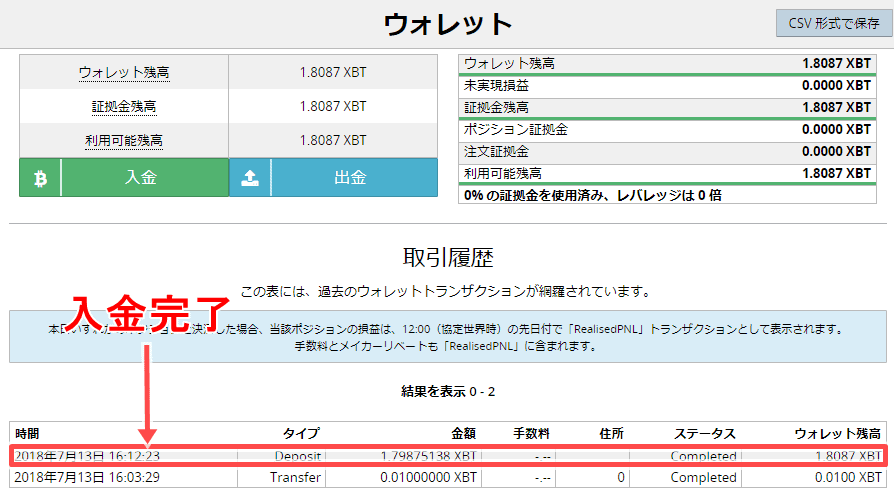
BitMEXテストネットの売買の仕方
画面の左側にある発注のところで注文していきましょう。
今回は成行売りをしていきます。
成行売りをクリックすると次のような画面が出てくるので「売る」をクリックしましょう。
画面の下のポジションに先ほど注文した情報が載っていればOKです。
CryptoGT(FX)
CryptoGTでデモトレードをするには、「CryptoGTへ登録 ⇒MT5のダウンロード ⇒ デモ口座の作成 ⇒ MT5の設定」といういくつか段階を踏む必要があります。
難しくはないですが、少し面倒なのでいっしょに設定の仕方をみていきましょう。
CryptoGTへの登録
まずはCryptoGTへ登録します。
CryptoGTは最大レバレッジ200倍でアルトコインFXをしたい人におすすめの取引所です。
メールアドレスとパスワードを入力していきます。
パスワードは使いまわしせず取引所ごとにわけて使うようにしましょう。
「Password 3 Lite」というアプリを使うと自動でパスワードを生成してくれるので便利ですよ。
デモ口座の作成
CryptoGTでは他の取引所と違い「MetaTrader 5」というトレードアプリを使ってトレードをしますのであらかじめダウンロードしておきます。

トレード方法
トレード方法の公式動画
ぴたコイン(現物)
ぴたコインはビットコインのデモトレードを簡単にできるアプリです。
ボタン一つで明日の朝7時のビットコイン価格が上がるか下がるかを予想するだけですので、自分の予想が当たるかを簡単に確かめることができます。
今の価格から下がると予想すれば「売」、上がると予想すれば「買」を押すだけです。
ぴたコインは1回当たるごとに10satoshiが実際にもらえ、連続正解すればボーナスももらうことができます。
練習だけではなく実際にビットコインがもらえるのも嬉しいですね!
ビットコインの実際の値動きが上がるか下がるか予想して取引を始めるまでの練習をしてみましょう。

QUOINEXデモ(現物のみ)
QUOINEXにはデモサイトがあるのでそちらの使いかたを見てきましょう。
取引所が運営しているデモサイトなので本当に注文するときと同じように、指値注文や成行注文ができテクニカル分析も使えます。
ただし、デモサイトなのでほとんど売買されておらずチャートが動いていないので、売買をしてうまく儲けることができるかの練習より注文をする練習ぐらいに思っておいた方がいいかもしれません。
QUOINEXデモの登録の仕方
まず、QUOINEXの公式ホームページにいきます。
ページの上の方にデモとあるのでクリックします。
「新規デモアカウントで進む」をクリック
メールアドレスが出てくるので何回もデモトレードしたい場合はメモしておきましょう。
「デモトレード利用」をクリックします。
同意して次へをクリックします。これで登録完了です!
QUOINEXデモの取引の仕方
左上の「マーケット」を押してデモトレードしたい通貨を選びましょう。
今回は例としてビットコインを選びます。
下の図の赤色が売り板、青色が買い板となってます。
価格と数量を入力してビットコインを購入します。
画面下の方で注文中と表示されていればOKです。
BITPointデモ(現物とFX)
BITPointの仮想通貨デモトレードは、FX専用になっていてデスクトップにアプリをダウンロードする形式になっています。
ですので、ダウンロードしたりが少しめんどくさい印象がありますが、アプリは本格的で実際の価格を使ってデモトレードができます。
BITPointデモの登録方法
まず、BITPointのホームページにいってアプリをダウンロードします。
「デモ版ダウンロードはこちら」をクリックしてアプリをダウンロードします。
アプリをダウンロードして起動させると、最初こんな画面がでてきます。
アプリを起動させると、メールアドレスや電話番号を入力させられますが、適当でいいと思います。
下の口座履歴をクリックすると残高が確認できます。
最初は500万円もっています。
BITPointデモの取引の仕方
BTCJPYと書かれているあたりで右クリックすると「板注文画面」というのがでてくるので板を表示させます。
次に上のメニューにある「新規注文」というところをクリックして注文画面を表示させ注文します。
左下の注文というところに先程注文した内容が載っていれば注文が通っています。